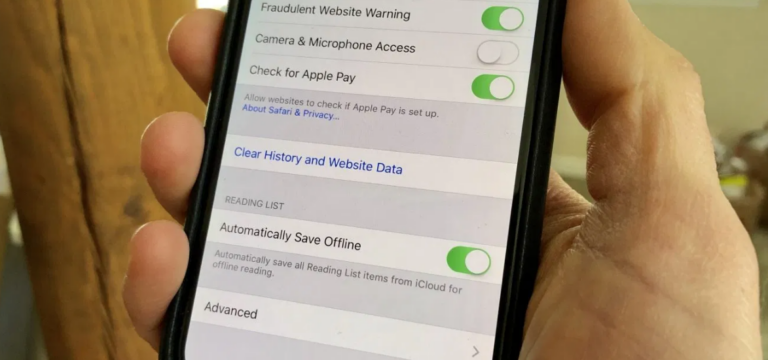Как исправить ошибку Omegle при подключении к серверу
Omegle – это, по сути, бесплатный веб-сайт онлайн-чата, где пользователи могут общаться вместе с другими, даже не регистрируясь в сеансе чата один на один. Сервис в основном объединяет пользователей случайным образом. Пользователи также могут анонимно общаться в шпионском режиме, используя такие имена, как «незнакомец» или «незнакомец 1». Просто прочтите эту статью, чтобы узнать все о том, как исправить ошибку Omegle при подключении к серверу. Давай начнем!
Каждый раз, когда участники пытаются начать чат на Omegle, они получают сообщение «Ошибка подключения к серверу». Итак, какие шаги можно предпринять, чтобы решить эту проблему на самом деле? Изучив множество исправлений для устранения ошибки Omegle при подключении к серверу, мы также составили список лучших исправлений. Если вы не знаете, как избавиться от ошибки, попробуйте предлагаемые нами решения.
Как исправить ошибку Omegle при подключении к серверу
Omegle, по нашим наблюдениям, также создаст ошибку при подключении к серверу в следующих ситуациях:
- Ваш IP-адрес был занесен в черный список, из-за чего вы больше не можете использовать Omegle.
- У Omegle также есть некоторые проблемы с сетью, над которыми вы, ребята, не можете повлиять.
- Ваш интернет-провайдер может заблокировать веб-сайт Omegle.
- Также неправильные настройки конфигурации.
- Поврежденный кеш браузера, а также файлы cookie.
- Неисправная или слабая сеть.
Попробуйте другую сеть
Правило вашего сетевого брандмауэра также может блокировать Omegle. Если вы, ребята, тоже хотите исключить эту возможность, подключите свою систему к другой сети (Wi-Fi или мобильная точка доступа). Убедитесь, что сеть действительно отличается от вашей основной сети.
При подключении к новой сети попробуйте снова посетить Omegle. Если это исправление работает, то либо серверы Omegle заблокировали ваш IP-адрес, либо ваш интернет-провайдер также имеет строгие правила в отношении этой службы.
Используйте этот набор полезных команд | ошибка omegle при подключении к серверу
Эти команды в основном выполняются в Command, а также могут помочь вам решить многие проблемы с сетевым подключением. Дело в том, что это в основном перестроит некоторые настройки IP и DNS, а также повторно получит некоторые из них. Просто проверьте, подходит ли вам этот метод.
- Вы должны искать «Командную строку», набирая ее либо прямо в меню «Пуск», либо нажимая кнопку поиска рядом с ней. Щелкните правой кнопкой мыши первую запись, которая появится в результате поиска, а затем выберите пункт контекстного меню «Запуск от имени администратора».
- Кроме того, вы также можете использовать комбинацию клавиш с логотипом Windows + R, чтобы открыть диалоговое окно «Выполнить». Введите «cmd» в появившемся диалоговом окне и используйте комбинацию клавиш Ctrl + Shift + Enter для командной строки администратора.
- Теперь введите следующие команды в окне и не забудьте нажать Enter после ввода каждой из них. Дождитесь сообщения «Операция успешно завершена». Или что-то вроде того, чтобы знать, что метод сработал и вы не ошиблись при наборе текста. Сделайте короткую паузу и между этими двумя командами.
ipconfig / flushdns ipconfig / release ipconfig / release6 ipconfig / обновить
- Теперь снова откройте Omegle в своем браузере и проверьте, не появляется ли сообщение Omegle «Ошибка подключения к серверу».
Используйте надежный VPN
Использование VPN для открытия веб-сайта Omegle даже без получения сообщения «Ошибка подключения к серверу» оказалось на самом деле успешным. Вы можете попробовать установить VPN, а затем посмотреть, сможете ли вы подключиться к Omegle.
Но в некоторых странах использование VPN запрещено. Итак, прежде чем подключаться к VPN, сначала узнайте у своего поставщика услуг, возможно ли использование VPN.
Использовать другое устройство
Это одно из самых простых исправлений, которое стоит попробовать. Если у вас есть другое устройство, подключенное к Интернету, которое может подключаться к Omegle, попробуйте этот метод с ними.
Если вы получаете ту же ошибку, вы можете быть уверены, что проблема с подключением Omegle к ошибке сервера не связана с вашим устройством.
Удалить данные просмотра Flash | Ошибка Omegle при подключении к серверу
Удаление этих данных также можно выполнить в вашем браузере, и это одно из основных решений проблемы, поскольку Omegle широко использует Flash.
- Перейдите к эта ссылка щелкнув по нему и проверьте под панелью настроек хранилища веб-сайта загрузку Flash. Если он не загружается автоматически, нажмите на получение Adobe Flash, и должно появиться всплывающее окно с предложением запустить Flash, подтвердите это.
- Теперь на вкладке «Настройки хранилища веб-сайтов» нажмите «Удалить все сайты» и подтвердите свой выбор. Просто запустите браузер, и Omegle должен работать.
Перезагрузите маршрутизатор / модем
Во многих случаях проблемы с сетью можно решить, просто отключив модем и / или маршрутизатор на некоторое время, а затем снова подключите их. Если у вас есть динамический IP-адрес, вы можете получить новый, перезапустив маршрутизатор (полагаясь на вашу подписку).
Переключитесь на другой браузер
Иногда настройки браузера, а также файлы могут быть повреждены, что может привести к множеству проблем. Omegle – это, по сути, платформа для обмена видеосообщениями, поэтому вам понадобится браузер. Это совместимо с аудио и видео для работы Omegle без каких-либо проблем. Google Chrome на самом деле лучший веб-браузер для использования Omegle. Вы также можете получить его бесплатно и обновить на своем компьютере.
Если вы все еще сталкиваетесь с ошибкой Omegle при подключении к серверу через Google Chrome, попробуйте переключиться на другой известный браузер, например Mozilla Firefox. Это простой подход, который помог довольно многим пользователям, которые боролись с этой проблемой.
Очистить данные просмотров
Это действительно хорошая идея – время от времени очищать данные о просмотре. Поскольку это может помочь вам исправить ошибку Omegle при подключении к серверу. Удалите все файлы cookie из вашего браузера:
- Откройте Google Chrome, затем нажмите на три точки в верхней части экрана и нажмите «Настройки».
- Затем нажмите Очистить данные просмотра.
- В раскрывающемся списке временного диапазона выберите временной интервал, для которого вы хотите очистить кеш. Затем убедитесь, что установлены флажки рядом с изображениями и файлами кеширования, а также с файлами cookie и данными других сайтов.

- Наконец, нажмите кнопку Очистить данные.
Связаться со службой поддержки Omegle | ошибка omegle при подключении к серверу
Ошибка Omegle также может возникать из-за ошибки сервера со стороны Omegle. Если это так, то это может быть за пределами возможностей пользователя, чтобы исправить это. В результате, самый безопасный способ действий – это связаться с Omegle и посмотреть, есть ли также проблема с обслуживанием или не работает ли сервер на их стороне. Однако это редко, возможно. Также может быть полезно заставить Omegle определить причину.
Заключение
Что ж, это все с моей стороны. Если вы хотите узнать больше об этой статье или у вас есть вопросы. Тогда не стесняйтесь спрашивать меня о чем угодно в разделе комментариев ниже.
Хорошего дня!